
ComboFix Nasıl Kullanılır
“I Agree” yani kabul tuşuna bastığınızda aşağıdaki mavi ekran açılacaktır.
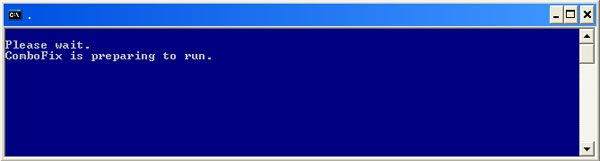
Bu ekranda ComboFix çalışmaya hazırlanacaktır. İşlem bittiğinde ComboFix sistem geri yükleme noktası yaratmaya çalışacaktır. Böylece bir sorun gerçekleşmesi durumunda “Sistem Geri Yükleme”yi kullanarak sisteminizi tekrar eski haline döndürebilirsiniz.
Ardından aşağıda görebileceğiniz gibi Windows Kayıt Defteri’nizin bir yedeği yine ComboFix tarafından tutulacaktır.
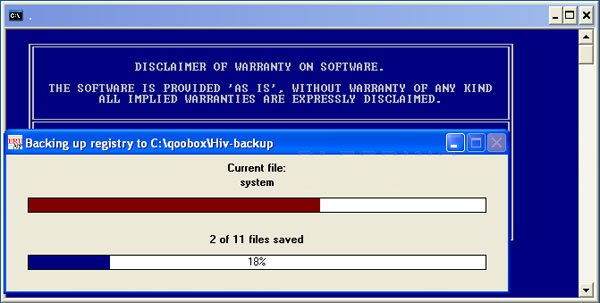
ComboFix Windows Kayıt Defteri’ni yedeklediğinde sisteminizde Windows Recovery Console (Windows Kurtarma Konsolu)’nun yer alıp almadığını kontrol edecektir. Eğer kurulu değilse karşınıza aşağıdaki pencere çıkacaktır.
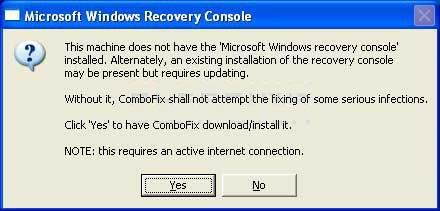
ComboFix’in bu noktadan sonra işleme devam edebilmesi için “Yes” tuşuna basarak devam etmeniz gerekiyor. Unutmayın ki Kurtarma Konsolu’nun yüklenebilmesi için aktif bir internet bağlantısına ihtiyaç var. Eğer konsol kurulamazsa ComboFix zaten çalışmaya devam etmeyecektir. Kurulum tamamlandığında aşağıdaki uyarı penceresi karşınıza gelecektir.
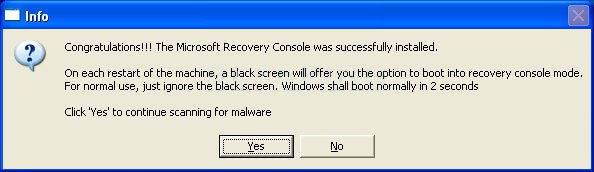
Burada da “Yes” tuşuna basarak ComboFix’in tarama işlemini başlatabilirsiniz.
İşlem başladığında ComboFix bilgisayarınızın internet bağlantısını kesecektir. Bu nedenle internet bağlantınızın koptuğuna dair çıkan uyarıları dikkate almayın. ComboFix işlemi tamamladığında otomatik olarak internet bağlantınızı tekrar açacaktır.
Tarama işlemi bir süre devam edeceğinden dolayı bilgisayarınızda bu süreç içerisinde hiç bir işlem gerçekleştirmemeye çalışın.
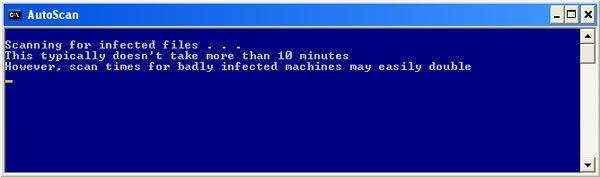
Program bilgisayarınızı tararken saat formatınızda da değişiklik yapacaktır ancak işlemler bittiğinde yeniden eski haline getirecektir. Tarama işlemi sırasında çeşitli aşamalar devam edeceğinden dolayı açık olan ekranda aşağıdaki gibi farklı işlemler görebilirsiniz.
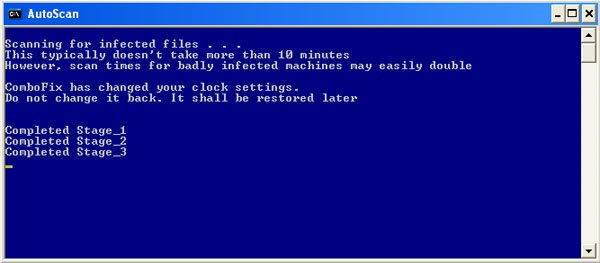
Bu basamakların adedi her bilgisayarda değiştiğinden dolayı lütfen sabırlı olun ve tüm aşamalar tamamlanana kadar bekleyin.
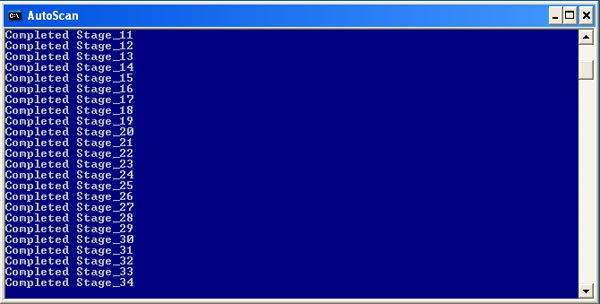
ComboFix işlemleri tamamladığında aşağıdaki rapor hazırlama işlemi başlayacaktır. Bu süre içerisinde de yine programa herhangi bir şekilde dokunmamanız gerekiyor.
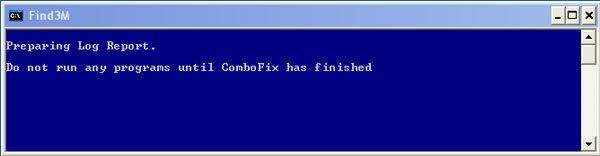
Eğer işlem sırasında masaüstünüz ekrandan kaybolursa endişelenmeyin. İşlemler tamamlandığında masaüstünüz tekrar eski halini alacaktır. Rapor tamamlandığında raporun kaydedildiği adresi aşağıdaki gibi görebiliyorsunuz.
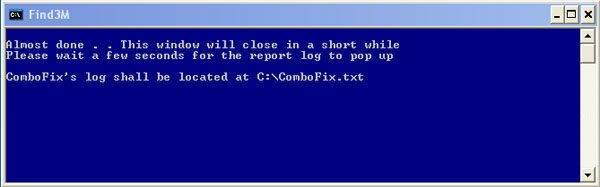
ComboFix tüm işlemleri tamamladığında program otomatik olarak kapanacak ve saatiniz eski orijinal formatına dönecek. Ardından ise otomatik olarak aşağıdaki gibi rapor açacaktır.
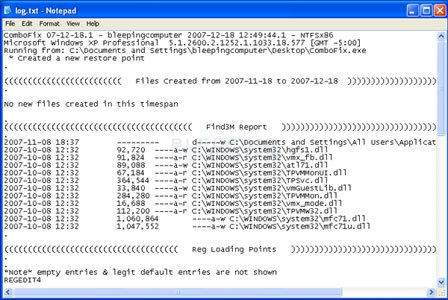
Bu raporu kullandığınız forumlarda paylaşarak bilgisayar bilgisi üst düzey olan kullanıcıların yardımlarını isteyebilirsiniz. ComboFix ilk çalışmasında bile muhtemelen sisteminizdeki tüm zararlı yazılımları temizlemiş olacaktır ancak yine de son raporu bilgili olan kişilerle paylaşırsanız sisteminizde bir sorun kalıp kalmadığını test edebilirsiniz.